
シチュエーションに合わせてiPhone 4用のキーボードケース「NUU MiniKey BTキーボードケース」を使っています。
物理キーボードに必要な要素が確実に盛り込まれていて、想像以上に良かったので紹介です。
物理キーボードを使う理由
端的に言うとiPhoneで快適に物書きをするためです。
快適にというのは、文字入力速度だけではなく色々な要素があります。ボクの場合、入力速度だけで言ったらフリックの方が入力は速かったりします。
ではなぜ物理キーボードが必要かは以下の3つの理由が挙げられます。
- 表示領域が広くなって文章の全体感が把握しやすい
- キーボードショートカットが利用できる
- 日本語も英語も両方の言語がそこそこ速く打てる
1.表示領域が広くなって文章の全体感が把握しやすい
これが一番のメリット。
これだけのために物理キーボード使ってるって言っても言い過ぎではないかも。
iPhoneは携帯電話ゆえに液晶サイズも程々で、一画面に表示される情報量にも限界があります。さらに文字入力でソフトウェアキーボードで画面半分が隠れてしまうとかなり狭いです。
それを実感する例としてはSMSがそうだと思います。
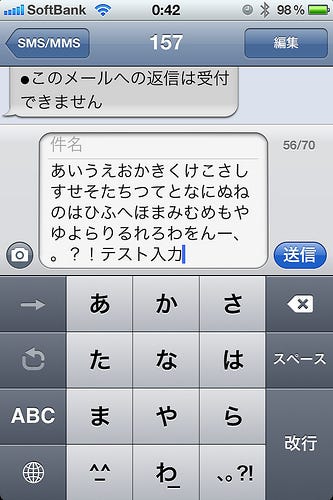
4、5行メッセージを入力すると相手のメッセージがほとんど見えなくなってしまうこの状態です。これが物理キーボードを利用するとまるまるソフトウェアキーボード部分がなくなるのでググッと改善されます。
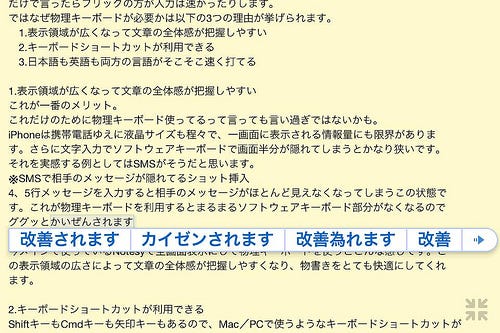
今メインで使っているNotesyで全画面表示にして物理キーボードを使うとこんな感じです。この表示領域の広さによって文章の全体感が把握しやすくなり、物書きをとても快適にしてくれます。
2.キーボードショートカットが利用できる
ShiftキーもCmdキーも矢印キーもあるので、Mac/PCで使うようなキーボードショートカットが全て使えます。
- Shiftキー+矢印キー:文字選択
- Shiftキー2度押し:CapsLock
- Cmdキー+A:全選択
- Cmdキー+Z:アンドゥ
- Cmdキー+X:カット
- Cmdキー+C:コピー
- Cmdキー+V:ペースト
- Cmdキー+→:エンド
- Cmdキー+←:ホーム
- Cmdキー+↑:ページアップ
- Cmdキー+↓:ページダウン
よく利用されると思われるこれらのショートカットがプチプチ操作できます。
個人的に、タップによる選択→コピー/カット→ペーストの流れも嫌いでないですが、手の動作が大きいことと微調整が難しいときがあったりしたので、全て物理キーボードで確実な操作ができるのはとても助かります。これは長く使っていると地味に利いてくる要素です。
3.日本語も英語も両方の言語がそこそこ速く打てる
フリック入力をマスターすれば日本語も英語も両方速く打てるかもしれません。
が、ボクの場合、英語は日本語ほど速く入力できません。フリックの上下左右割り付けが日本語ほど直感的でないことと、大文字/小文字の切り替えが入力スピードを鈍らせます。これは思考が寸断される原因にもなります。
固有名詞ならば辞書登録である程度カバーできるし、そもそもキーボードをテンキーから切り替えればよいのですが、覚えることが増えたり手数が多くなるので不満を払拭しきれません。
それが物理キーボードだとQWERTY配列でShiftキーも備えているので英語もそこそこ速く入力できます。
初代物理キーボード「BOXWAVE Bluetoothキーボード」

「NUU MiniKey BTキーボードケース」を使う前に「BOXWAVE Bluetoothキーボード」というものを使っていました。質感も高く、使い勝手も悪くなかったのですが致命的な不満点が3つありました。情けないことに先ほど挙げた物理キーボードが必要な要素を満たしていないものを手に入れてしまいました。。。
- Cmdキーが搭載されていない
- shiftキー等を押しっぱなしにしないと使えない
- キーボードバックライトがないので暗いところで使えない
1.Cmdキーが搭載されていない
Cmdキーが存在しないので、キー入力のみでコピペができませんでした。
Shiftキー+矢印キーで文字選択はキー入力できるけど、そこから先はタップによる操作でむしろ操作が煩雑になった印象。。。
2.Shiftキー等を押しっぱなしにしないと使えない
ソフトウェアキーボードのShiftキーのように一度押したら次の入力が終わるまで有効になるかと思ったらなりませんでした。これが思ったより厄介でした。
この仕様で「w」を大文字で入力しようと思ったらどうするか。ケースをホールドしながらの入力になるので右手親指が届かないキーだと左手だけで2キー押す必要がありますが、それを安定して実行するのはほぼ不可能です。左側のキーをShiftキーとのコンビネーションで入力するときは一旦CapsLockにして入力するという手間をかけていました。
3.キーボードバックライトがないので暗いところで使えない
筐体が黒いということもあり、少し暗いところだとキーが見えず操作できません。キー配列も少し変則的でブラインドタッチが困難ということもあり、寝る間際にプチプチやれるかもという妄想はもろくも崩れ去りました。
そんなこんなな理由であまり使わなくなってしまいました。
特に1.と2.が致命的だった。。。購入前にしっかり確認しておけばよかったんですが、勿体無いことをしてしまいました。
全て克服した「NUU MiniKey BTキーボードケース」

で、しばらく物理キーボードから遠ざかっていたものの、最近見つけて今使っているのが「NUU MiniKey BTキーボードケース」。BOXWAVE Bluetoothキーボードで挙げた不満点が全てクリアされている上に、超便利な機能も付いてます。
超オススメな理由は以下の4つ。
- cmdキー搭載
- コンビネーションキーは一度押せば大丈夫
- キーボードバックライト搭載
- ソフトウェアキーボード切り替えボタン付き
1.Cmdキー搭載
2.コンビネーションキーは一度押せば大丈夫
Cmdキーが搭載されているので一般的なショートカットがキー入力のみで可能になりました。さらにコンビネーションキーも使用時に押しっぱなしにする必要がなく、指の動きの自由度が増しました。
https://www.youtube.com/embed/6XHFdjf-BUU
やれることは一般的なショートカットキーであればMacとほとんど変わらず実行できるのでiPhoneでもサクサク書きできるようになりました。これはホントに便利◎
3.キーボードバックライト搭載

NUU MiniKey BTキーボードケースは電源スイッチが2段階に切り替えることができ、キーボードバックライト点灯させることができます。

点灯状態ではプリントされた文字がきれいに浮かび上がり、明かりが過剰に漏れ出す様子もなく良い感じです。
4.ソフトウェアキーボード切り替えボタン付き
これは使い始めてからしばらくして気づきました。
一般的に物理キーボードを使用しているときはソフトウェアキーボードは隠れてしまいます(アプリ側で強制的にソフトウェアキーボードを表示させることができるものもあるようですが、数は少ないようです)。
再び表示させようとすると、物理キーボードの電源を切らないといけません。
Twitterでちょっとつぶやきたいとき、SMSで短文の返事をしたいとき、ソフトウェアキーボードのフリックで簡単にサクサクッと入力したくてもいちいちキーボードの電源切るわけにはいかないですよね。NUU MiniKey BTキーボードだとそれがワンタッチで実現できます。


ケースをホールドした時に左手の人差し指あたりに来るところにボタンがあります。
物理キーボード使用時、このボタンを押し込むとニョキッとソフトウェアキーボードが表示されます。
この切り替え動作は想定していなかっただけに満足度が高いです。
あえて気になる点を挙げるとするとキータッチ音の大きさが気になることでしょうか。
BOXWAVE Bluetoothキーボードよりもカチカチ音が目立ち、少し静かなところだと気になるかもしれません。ボクの場合、主に電車移動中に使うことが多いので影響は小さそうです。
物理キーボードが活かせるアプリ


カテゴリ: 仕事効率化
価格: ¥600
デザインが良くFastEver並に軽快動作でDropboxと同期もできるiPhoneiPad用テキストエディタ「Notesy for Dropbox」がいい感じ | ryo’s web and life log
フルスクリーン表示が可能でマークダウン記法によるプレビューも備えていてUIもシンプル、もちろんTextExpander対応なDropboxと連携する軽快なテキストエディター。おそらくメインのエディターになりそう。


カテゴリ: 仕事効率化
価格: ¥1,200
標準の日本語入力システムに比べて圧倒的に賢い変換。必然的に少ないキータッチ数で文字入力が可能。Evernoteとの同期が実現されたことでメインのメモアプリに返り咲いた人も多そう。


カテゴリ: 仕事効率化
価格: 無料
詳細は上記リンクの通り。かなりオススメ。実はTextExpanderにも対応していることに最近気づいた。シンプルなメモ環境を望む人にオススメのアプリ。

Textforce — Dropbox text editing

カテゴリ: 仕事効率化
価格: ¥450
Dropboxと同期可能で、ATOK Padと連携が可能、TextExpander、ブックマークレット対応、辞書連携等々、知っているテキストエディターの中で最も高機能で使いやすいと思う。
ブロガー@feelingplaceさんがiPhoneのみでブログ執筆する環境の要になっているテキストエディタ。


カテゴリ: 仕事効率化
価格: ¥600
文字入力支援アプリ。これに対応したアプリであれば登録したスニペットを入力すれば自由度の高い定型文が入力可能。カーソル位置も指定できるので、自分はhtmlタグ入力で活用。


カテゴリ: 仕事効率化
価格: ¥450
クリップボード拡張アプリ。10分間バックグラウンド起動ができるので、テキストの切り貼りのときに重宝する。
まとめ
一度失敗したものの、今のキーボードケースは満足しています。
この環境になったことで、もう少し通勤時間が長くなってもいいやと思えるくらい笑
週に1、2回外出で1時間ほどの電車移動があるのでそのときは大活躍しています。
座ることができ、かつ作業スペースが確保しやすい場合はiPadの方が作業効率は間違いなく高いですが、iPhone 4とこのキーボードケースの組み合わせならばもう少し条件が厳しくても快適に物書きに没頭できます。
iPhoneを裸で使うこと、シンプルに運用することをポリシーとしている自分は、はじめケースをつけることや、外付けキーボードを付けることに抵抗がありました。
ただ、シチュエーションに応じて使いやすいガジェットで相性の良いアプリと一緒に使うことで、想像以上に生産性を高めることができるのでオススメの一品です◎

posted with カエレバ
NUU